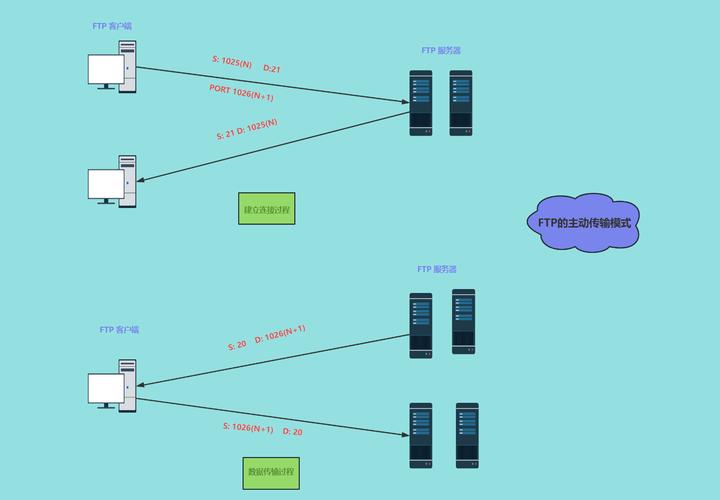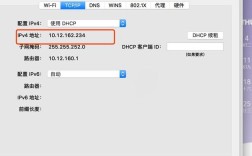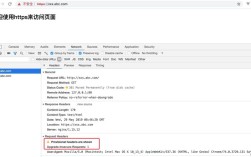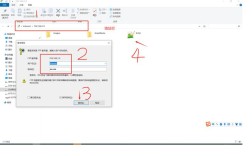是关于如何在酷盾安全服务器上获取FTP密码的详细步骤指南,涵盖不同场景下的操作方法及注意事项:
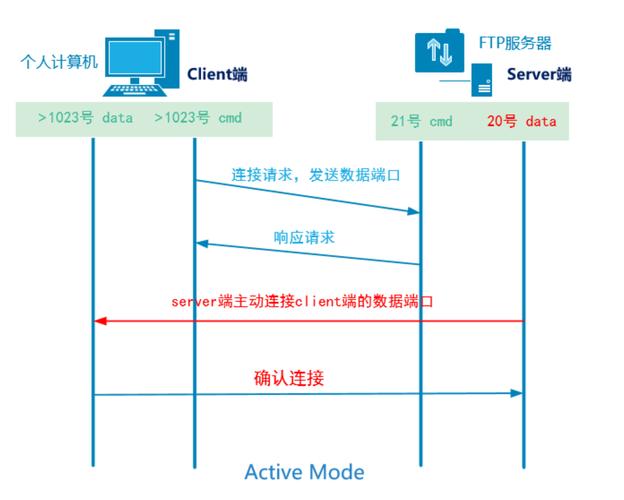
通过酷盾安全控制台直接查看或重置FTP密码
- 登录酷盾安全官网:访问酷盾安全官方网站,使用您的账号完成登录,进入“云产品”区域,找到并点击“轻量应用服务器”或“云服务器CVM”(根据实际购买的类型选择),若已创建多个实例,需先选中目标服务器进入管理页面。
- 进入实例详情页:在左侧导航栏中选择对应服务器的标签,如“实例管理”,此时会显示该服务器的基础配置信息、运行状态等概况,部分用户可能在初始化部署时已设置过FTP服务,这里将保存相关凭证。
- 查找环境面板/主机管理系统:许多用户习惯安装第三方管理面板(例如宝塔面板),这类工具通常会集成FTP功能模块,登录面板后台后,定位到“软件管理”→“FTP管理器”,即可看到预先分配好的用户名和密码,如果是首次使用,系统可能会提示您自行定义一套新的登录凭据。
- 修改已有密码:如果忘记原有密码,可在相同界面执行重置操作,输入符合复杂度要求的字符串组合,确认保存更改,建议采用字母+数字的特殊字符混合形式以增强安全性。
- 记录并妥善保管新密码:完成上述步骤后,务必将更新后的凭证复制到一个安全的位置存储,避免因误删导致后续无法访问的问题发生。
通过SSH命令行工具手动配置VSFTPD服务
对于偏好技术操作的用户来说,可以通过终端连接到Linux系统的酷盾安全服务器,利用vsftpd软件搭建独立的文件传输通道:
| 序号 | 操作指令 | 说明 |
|------|------------------------|--------------------------------------------------------------------|
| 1 | sudo apt update && sudo apt install vsftpd | 更新软件源列表并安装VSFTPD组件 |
| 2 | sudo nano /etc/vsftpd.conf | 编辑配置文件,启用本地用户认证模式(设置local_enable=YES) |
| 3 | sudo systemctl restart vsftpd | 重启服务使配置生效 |
| 4 | sudo passwd <username> | 为指定用户设置专属的FTP登陆口令 |
此方式适合有一定运维基础的人员,能够实现更精细化的权限管控,需要注意的是,默认情况下root账户不允许直接用于FTP登录,必须创建普通用户进行授权管理。
借助FTP客户端软件辅助连接测试
获得有效的账号密码之后,推荐选用成熟的图形化工具验证连通性:
- FileZilla:跨平台支持良好,提供直观的站点管理器帮助快速建立多个会话链接;
- WinSCP:除了基本的上传下载功能外,还支持SFTP协议下的加密传输,适合处理敏感数据;
- Cyberduck:开源免费的解决方案,兼容多种云存储服务商接口。
使用时只需填入正确的服务器IP地址、端口号(默认21)、用户名及密码即可尝试建立连接,若出现错误提示,应检查网络防火墙是否放行相应端口,或者联系客服确认是否存在安全组策略限制。
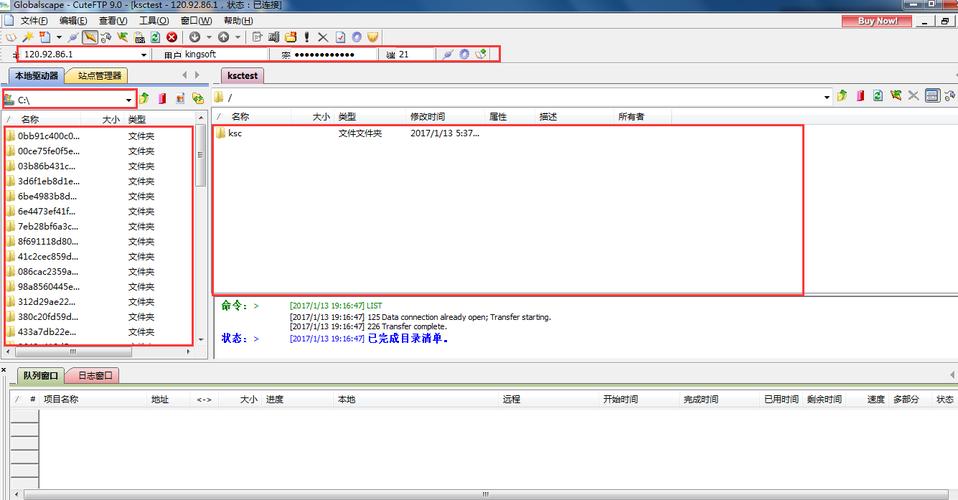
常见问题排查思路
当遇到无法正常登录的情况时,可以从以下几个方面着手解决:
- 校验输入内容准确性:特别注意大小写敏感性问题,某些操作系统区分大小写可能导致认证失败;
- 核实服务运行状态:执行
ps aux | grep ftp查看进程是否存在异常退出现象; - 审查日志文件线索:查阅
/var/log/vsftpd.log寻找详细的报错信息指引修复方向; - 临时关闭SELinux防护机制:执行
setenforce 0暂时禁用安全增强模式排除干扰因素。
FAQs
Q1: 如果从未设置过FTP账户怎么办?
A1: 您需要在酷盾安全控制台或者通过SSH安装配置FTP服务(如vsftpd),然后新建一个用户并为其分配密码,具体可以参考前文提到的第二种方法中的步骤来完成初始化工作。
Q2: 为什么明明输入正确的密码却仍然提示错误?
A2: 这种情况通常是由于特殊字符引起的转义问题造成的,请尝试更换一个简单的纯字母数字组合作为临时解决方案;另外也要确保没有多余的空格或其他不可见符号混入其中,检查是否开启了键盘布局切换功能导致实际键入的内容与预期不符。
获取酷盾安全服务器的FTP密码主要依赖于初期部署阶段的记录保存以及后期必要的重置操作,无论是通过网页控制台还是命令行工具,关键在于理解不同途径的特点